FAQ 4:
Was enthält mein MDM-Dashboard?
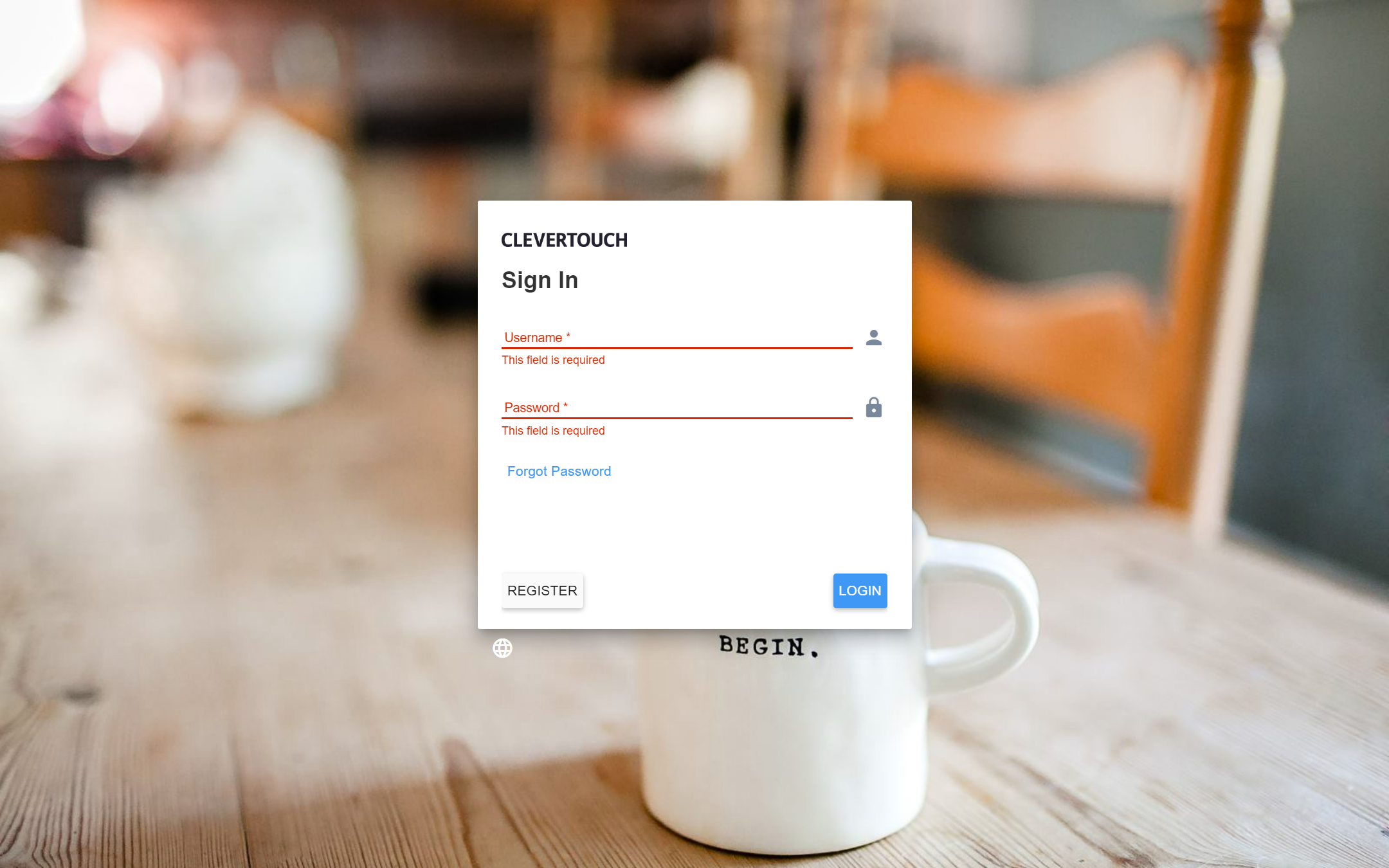
Sobald Sie sich bei der Clevertouch MDM-Plattform registriert haben, können Sie auf Ihr System-Dashboard zugreifen. Navigieren Sie dazu zu clevertouch
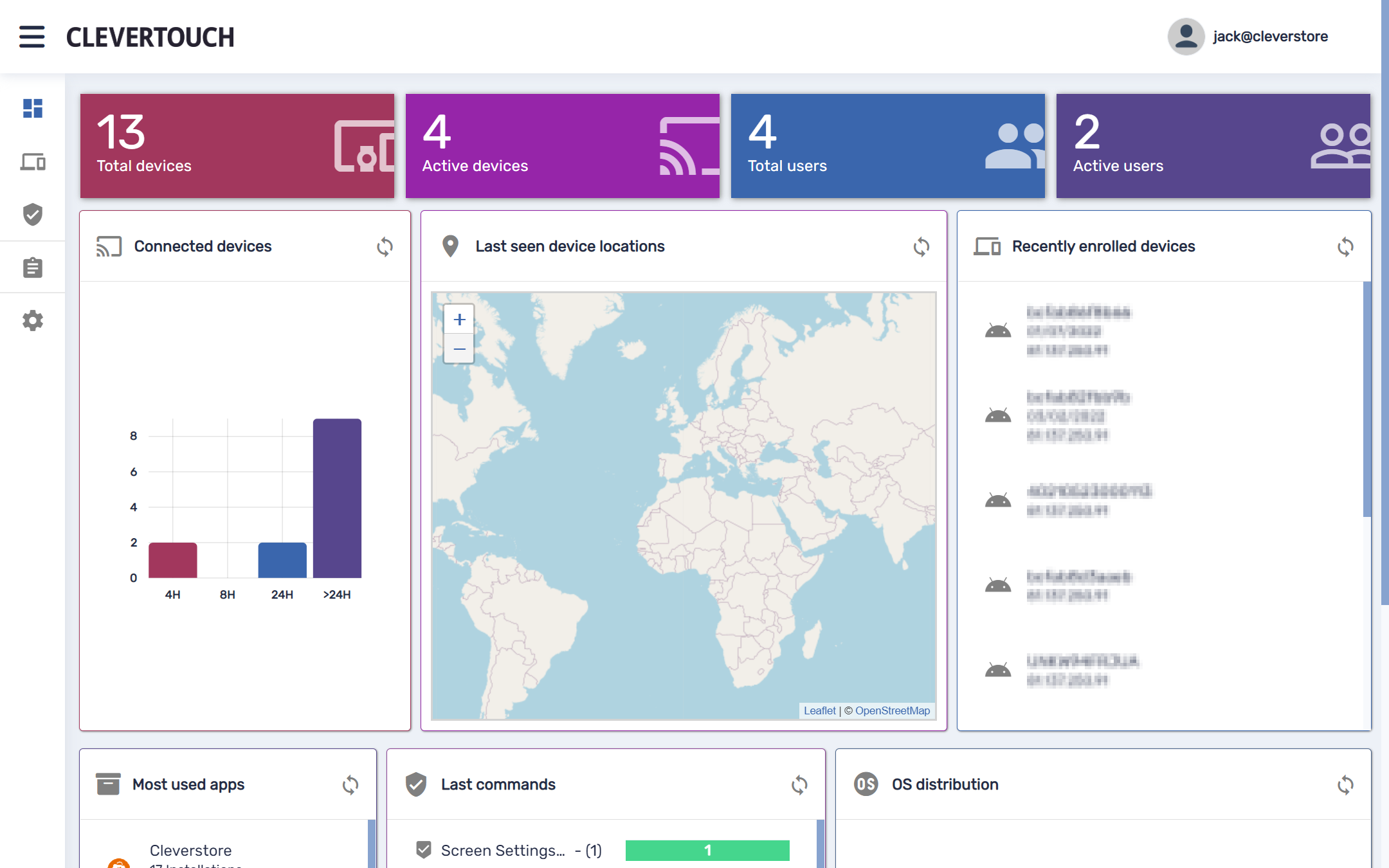
Dies bringt Sie zu Ihrem System-Dashboard. Dies zeigt eine allgemeine Übersicht über Ihre Konfiguration und Live-Updates für Ihre Displays.
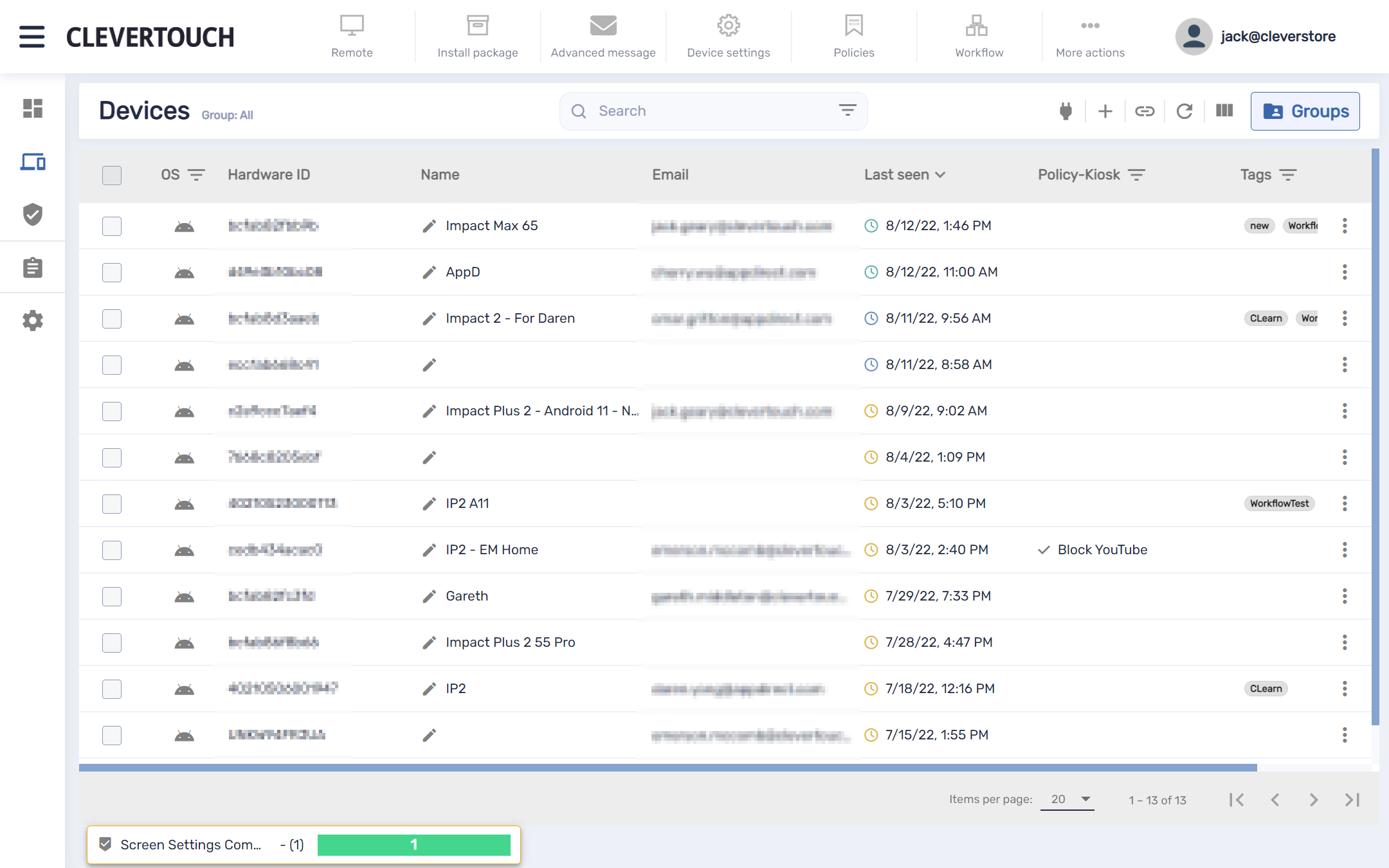
Das Menü „Geräte“ bietet einen Überblick über die an Ihr System angeschlossenen Displays. Wenn Sie ein Display auswählen, können Sie direkt damit interagieren.
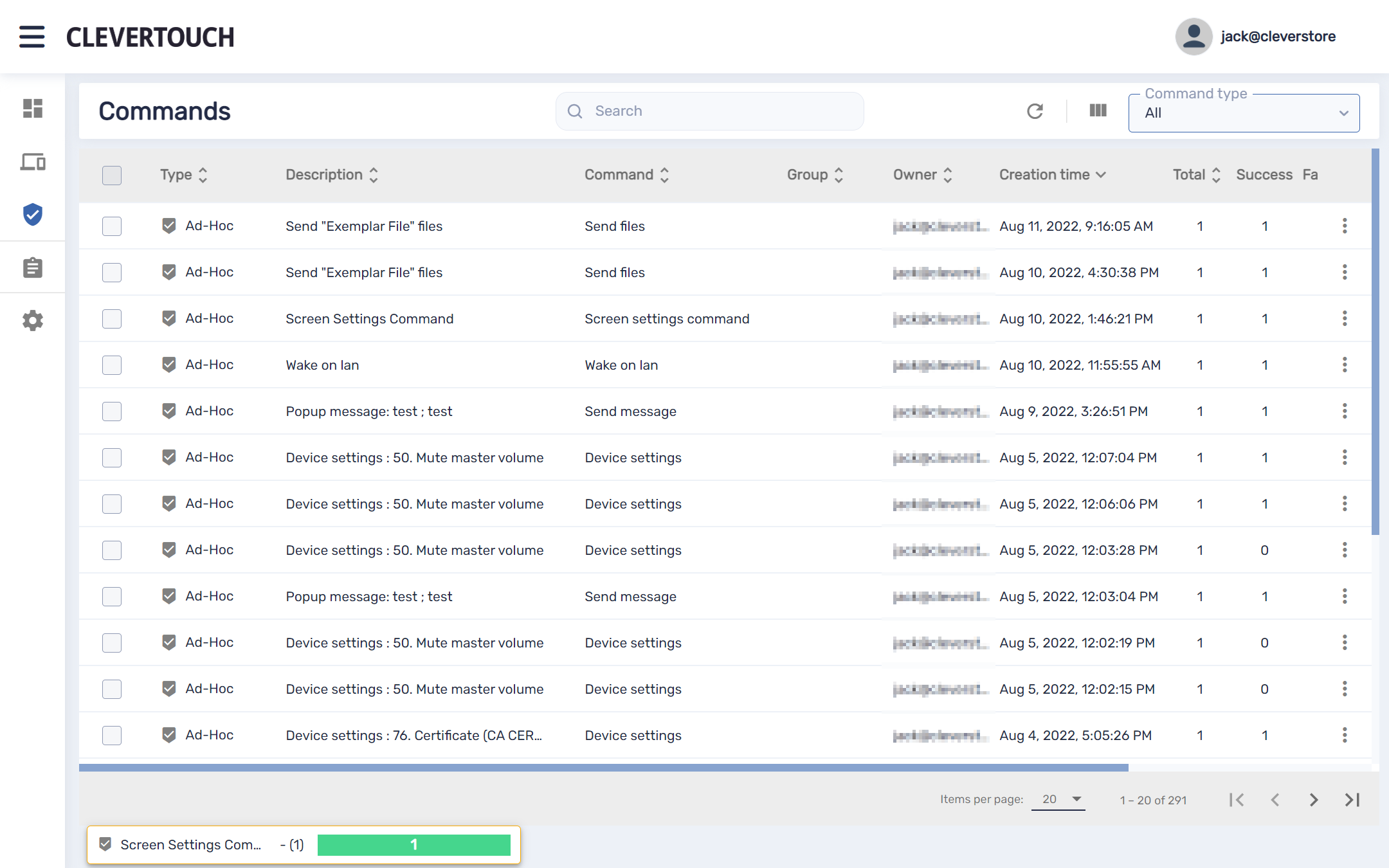
Das Menü „Befehle“ zeigt jeden Befehl, der ausgeführt wurde oder geplant ist, um auf Ihren Displays ausgeführt zu werden.
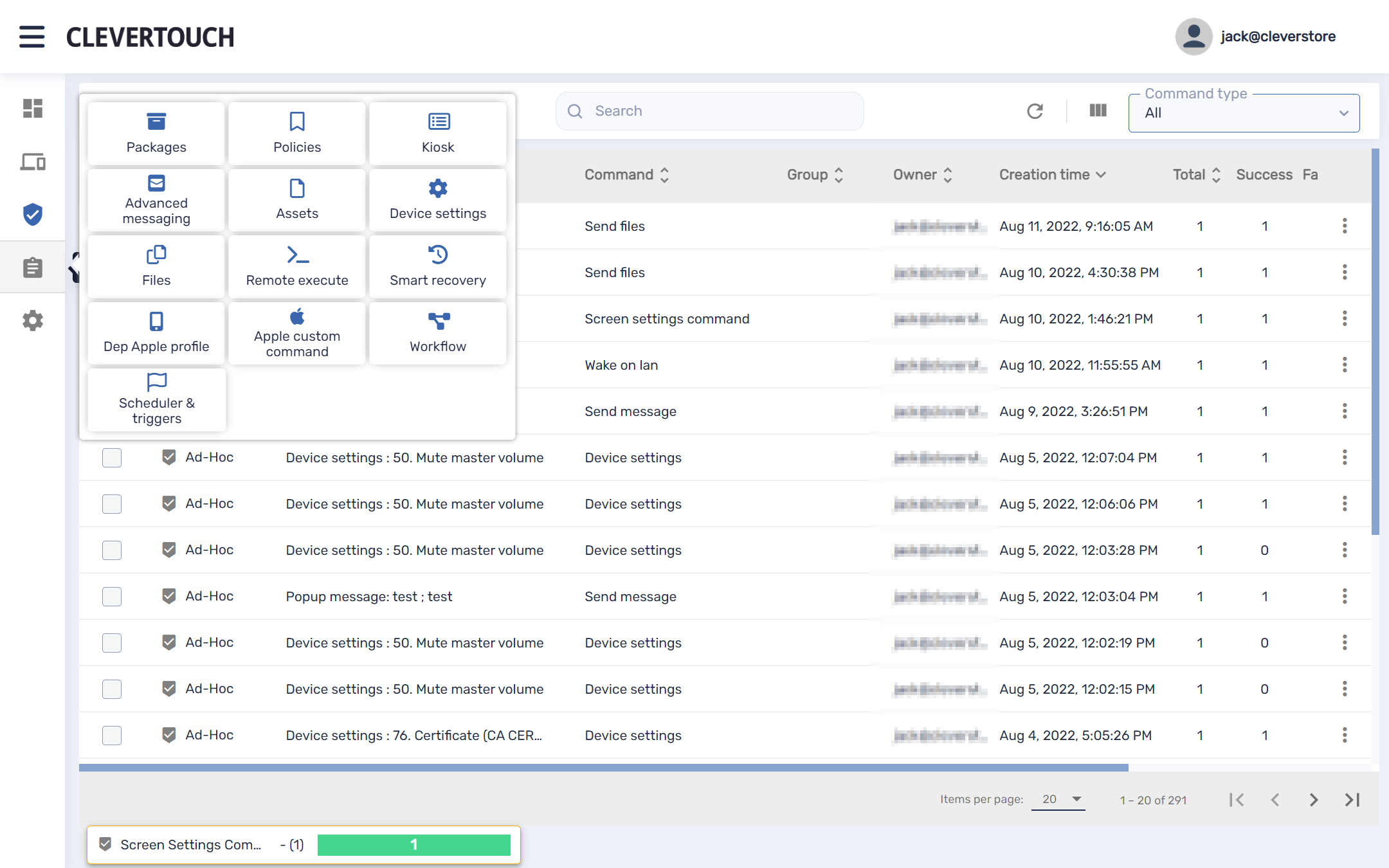
Das Menü „Repositories“ verwaltet Systemfunktionen, darunter Richtlinienerstellung, Workflow-Management, Zeitplanung, Triggererstellung und andere wichtige Funktionen.
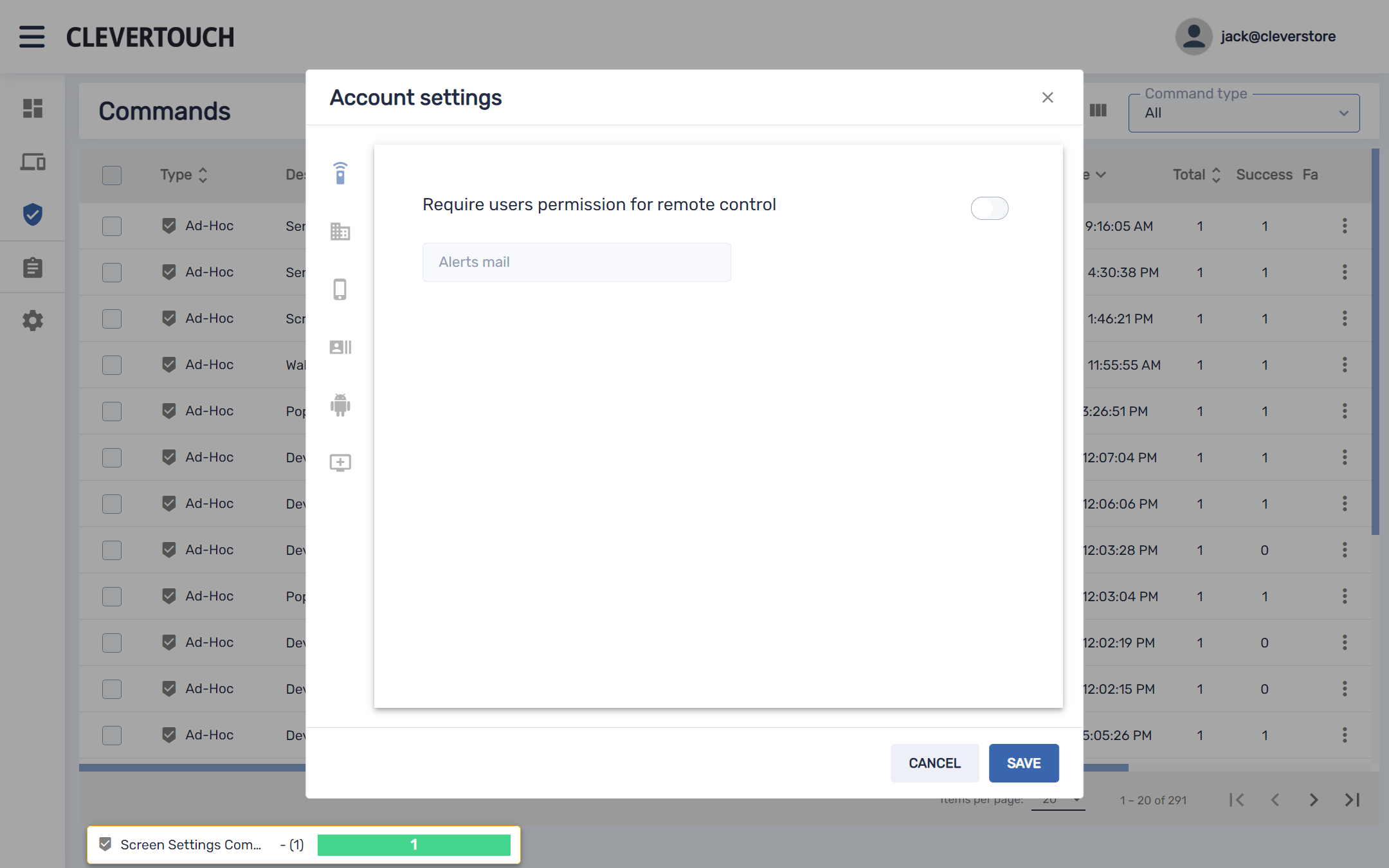
Das Menü „Kontoeinstellungen“ enthält Funktionen für Fernbedienung, Kopplung, Dep-Server, VPP-Konto, Android for Work und Kopplungscode.
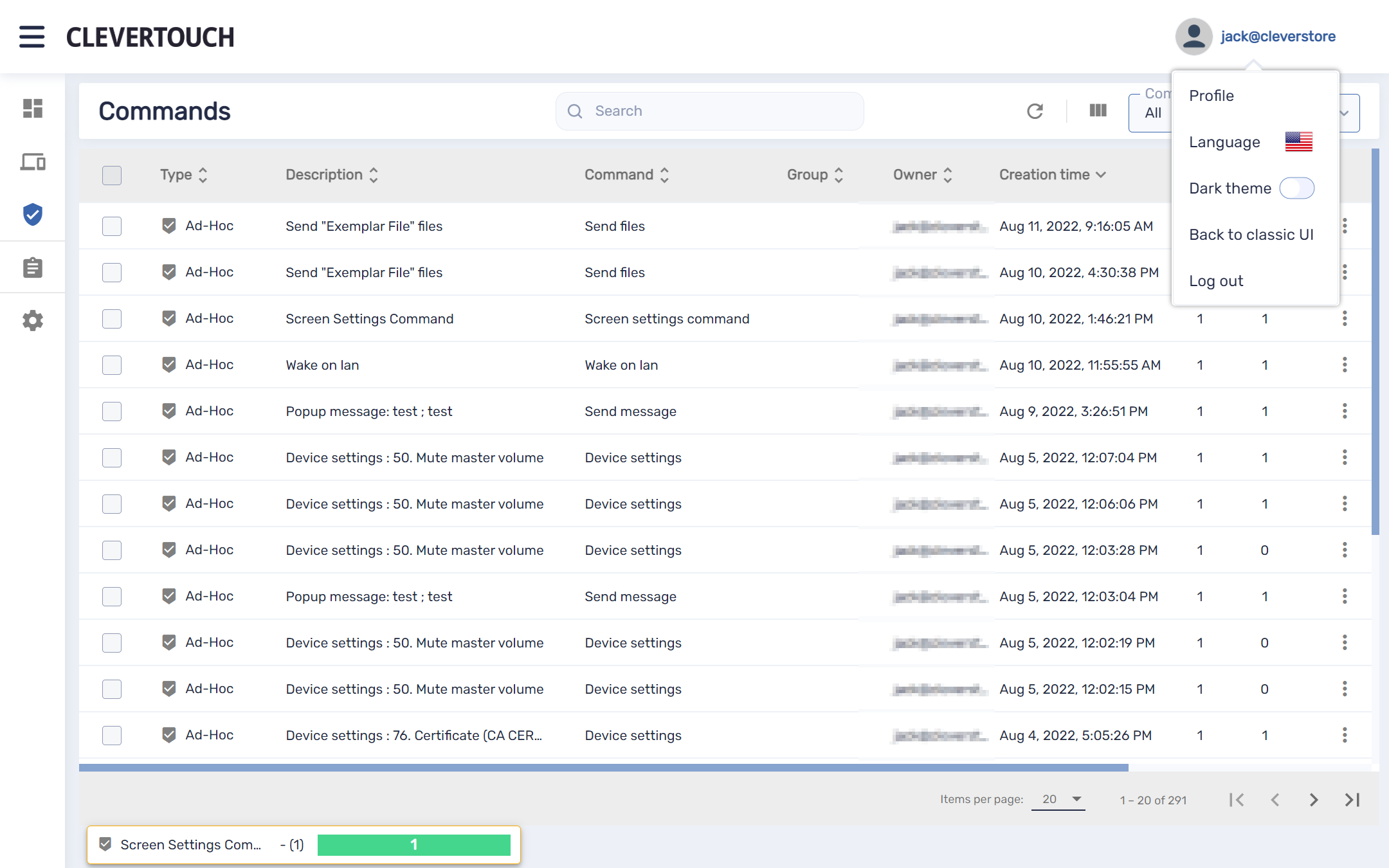
Wählen Sie oben rechts auf der Seite Ihren Kontonamen aus, um Ihre Profildetails zu konfigurieren, Ihre Sprache, Ihr Thema, Ihre bevorzugte Benutzeroberfläche festzulegen oder sich vom System abzumelden.